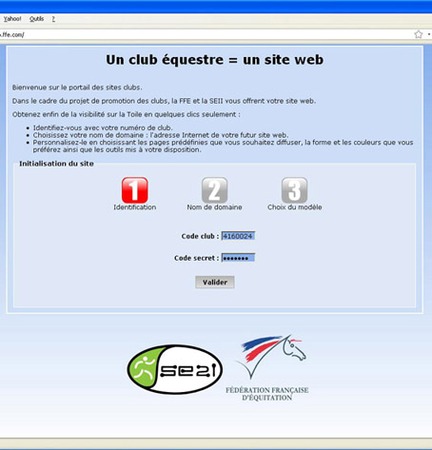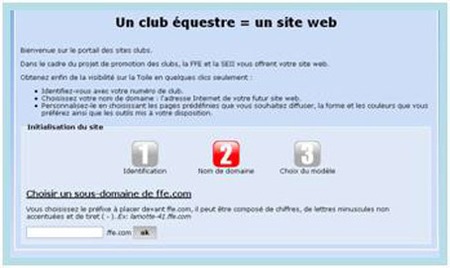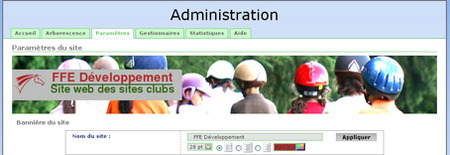1ère étape : l' Identification
S’identifier à la page d’accueil de FFE Club SIF. Choisir Mon site web ou saisir http://www.club.ffe.com dans la barre d’adresse de son navigateur et s’identifier avec ses codes FFE : identifiant à 7 chiffres, code postal + 2 numéros, et code secret. Valider pour accéder à la page suivante.
2ème étape : Choisir un nom de domaine
Le nom de domaine est l’adresse Internet de votre futur site web. C’est grâce à lui que vos futurs cavaliers vont vous trouver sur la toile. Plus il sera simple et en corrélation avec le nom usuel de votre club, plus vous aurez de chances que les gens le mémorisent. Par exemple : http://letrier-lamottois.ffe.com
Par défaut, c’est le code adhérent à 7 chiffres qui constitue votre nom de domaine. Un bouton Continuer vous permet de passer à la page suivante.
3ème etape : Choisir le nom de son site
Une fois le nom choisi, vous pouvez, en cliquant sur la petite flèche à côté du nombre, modifier la taille de police, l’aligner à gauche, à droite ou centré et même modifier la couleur en cliquant sur le petit carré coloré. Le nom que vous allez choisir doit permettre dès l’entrée dans le site de confirmer à l’internaute qu’il s’adresse au bon interlocuteur.
Pour reprendre l’exemple précédent, nous choisirons L’ETRIER LAMOTTOIS comme nom de site.
4ème étape : Choisir le modèle du site
Plusieurs modèles de pages web vous sont proposés. Ils seront personnalisables par la suite.
L’étape suivante est la création de la bannière qui comporte une image, un cadre, un nom et une description. La bannière figurera en tête de l’ensemble de vos pages web.
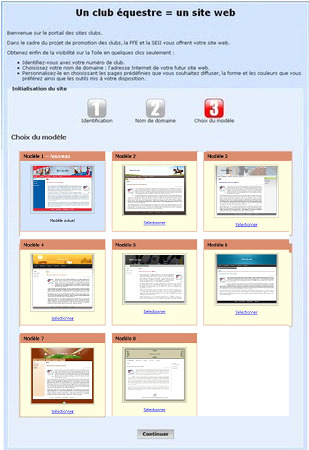
5ème étape : Décrire votre activité
La description figurera sous le titre dans la bannière des pages web. La description a pour vocation de définir et de caractériser votre activité en une phrase. Cette phrase doit être à la fois concise et précise. Quelques exemples :
- Votre Centre Equestre / Poney Club / Centre de Tourisme Equestre à « nom de la ville »
- Pratiquez l’équitation en famille à « nom de la ville »
- Venez goûter aux joies des compétitions équestres
- L’équitation au naturel
- L’équitation pour tous
- Découvrez l’équitation à votre rythme
- Venez rencontrer la plus noble conquête de l’homme
- Galopez avec nous vers de nouvelles aventures
6ème étape : Choisir un visuel de fond et une bordure
Il vous est proposé un choix d’images de fond prédéfinies. Vous pouvez, maintenant ou plus tard, cliquer sur Modifier pour insérer une image personnelle. Il vous faut l’importer de votre ordinateur. La bannière est panoramique au format 950 x 130 pixels. Redimensionner une image personnelle est possible grâce à un logiciel de traitement d’image (Photoshop ou autres…/ Outil recadrage). Si vous importez une photo de taille standard sans la retravailler, l’image paraîtra écrasée.
Choisissez une photo avec un visuel intéressant dans le bandeau central. Le service développement peut opérer le recadrage sur demande à photos@ffe.com. L’idéal est d’envoyer la photo haute définition originale pour une qualité optimale.
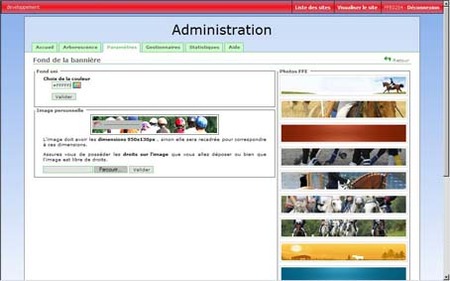
Bordure
La bordure prédéfinie est un simple trait. Vous pouvez la changer maintenant ou plus tard en cliquant sur Modifier. Choisissez sa couleur grâce au petit bouton coloré.
7ème étape : Définir un contact administrateur
Saisissez votre adresse mail, l’hébergeur de votre site Web aura en effet parfois besoin de se mettre en contact avec vous. Validez pour continuer.
8ème étape : Etablir la structure du site - choisir les pages
Cochez l’ensemble des pages que vous souhaitez renseigner sur votre site Web, et uniquement ces pages. Toutes les pages cochées figureront sur le menu contextuel de votre site qui est un peu le sommaire de votre œuvre internautique et qui est l’outil de navigation de vos visiteurs. Vous disposez de plusieurs options d’emplacement de ce menu, droite, gauche, central ou caché.